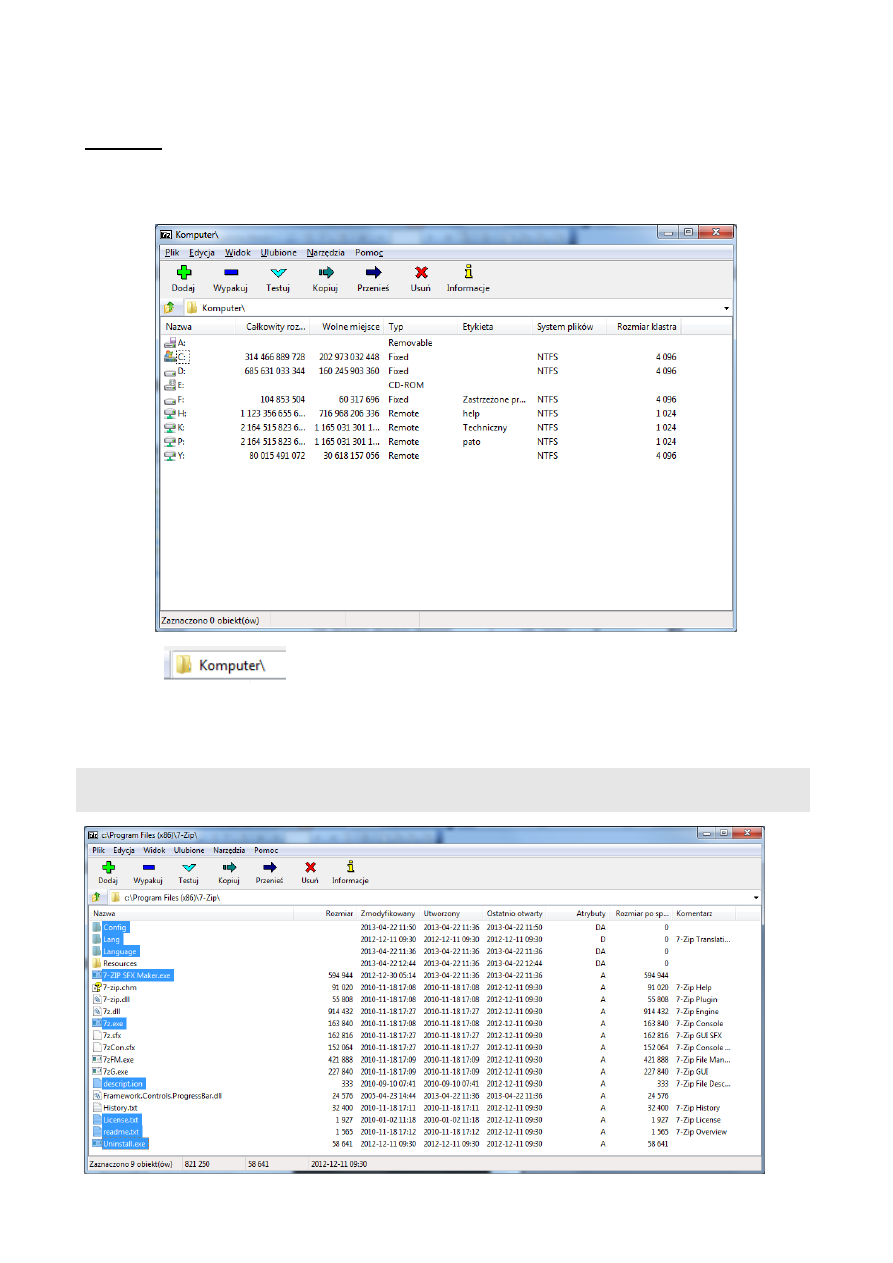
1/5
Instrukcja pakowania plików programem 7-Zip z zabezpieczeniem hasłem
Metoda 1:
1. Otworzyć program z Menu Start > Wszystkie programy > 7-Zip > 7-Zip File Manager
Pojawi się okno programu zbliżone do poniższego:
2. W polu
wklej lokalizację pliku, który chcesz zabezpieczyć hasłem lub w oknie
poniżej klikaj na ikony, by ręcznie do niego nawigować.
3. Po dotarciu do odpowiedniego folderu zaznacz pliki i foldery, które chcesz zabezpieczyć.
Zabezpieczać można zarówno pliki jak i całe foldery ("katalogi")
Ctrl + A, by zaznaczyć wszystkie pliki i foldery w oknie
Ctrl i kliknij na pozycji by zaznaczyć/odznaczyć tylko klikniętą.
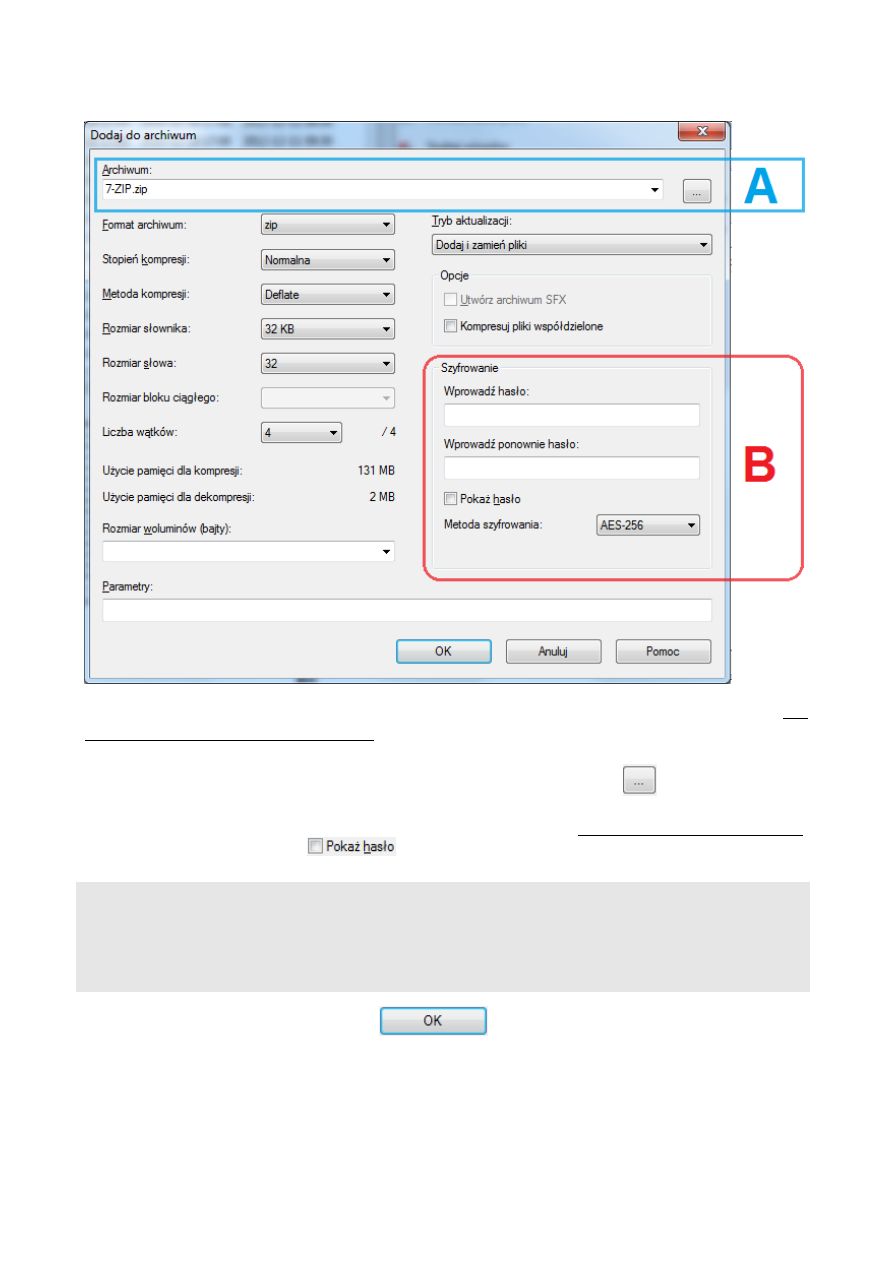
2/5
4. Naciśnij przycisk Dodaj (zielony plus). Pojawi się poniższe okno, zawiera dwie istotne opcje:
A
- 7-ZIP.zip będzie nazwą zaszyfrowanego pliku, zawiera zaznaczone wcześniej dokumenty, ten
plik należy wysłać w wiadomości e-mail. Będzie on znajdował się w tym samym miejscu (folderze),
w którym są pliki do spakowania.
Żeby zapisać zaszyfrowany plik w innym miejscu, należy nacisnąć przycisk
i wskazać je
B
- w tym miejscu ustala się hasło do pliku. Koniecznie wpisz to samo hasło w obu polach.
Opcjonalnie można zaznaczyć
, by wpisywać je tylko raz. Należy przy tym upewnić się,
że osoba postronna nie zobaczy wpisywanego hasła.
Samo wpisanie hasła może być nieskuteczne, jeżeli użyjemy tzw. "słabego hasła". Słabe hasło to
hasło proste lub krótkie, lub słowo używane powszechnie ("słownikowe"), które łatwo jest złamać
osobie nieuprawnionej. Przykłady słabych haseł: ala123, mateusz, 29022014, Kotek, reksio.
"Silne" hasło zawiera przynajmniej 8 znaków, dużą literę, małą literę, cyfrę i znak specjalny (znak
specjalny to wszystko inne na klawiaturze niż litery i cyfry, czyli np: ,.[(\*&%#$!@ ).
Po ustaleniu wszystkich opcji naciśnij
. Rozpocznie się pakowanie i szyfrowanie
plików. Zależnie od ilości i wielkości trwa ono odpowiednio długo (zwykłe dokumenty pakują się
maksymalnie kilka sekund).
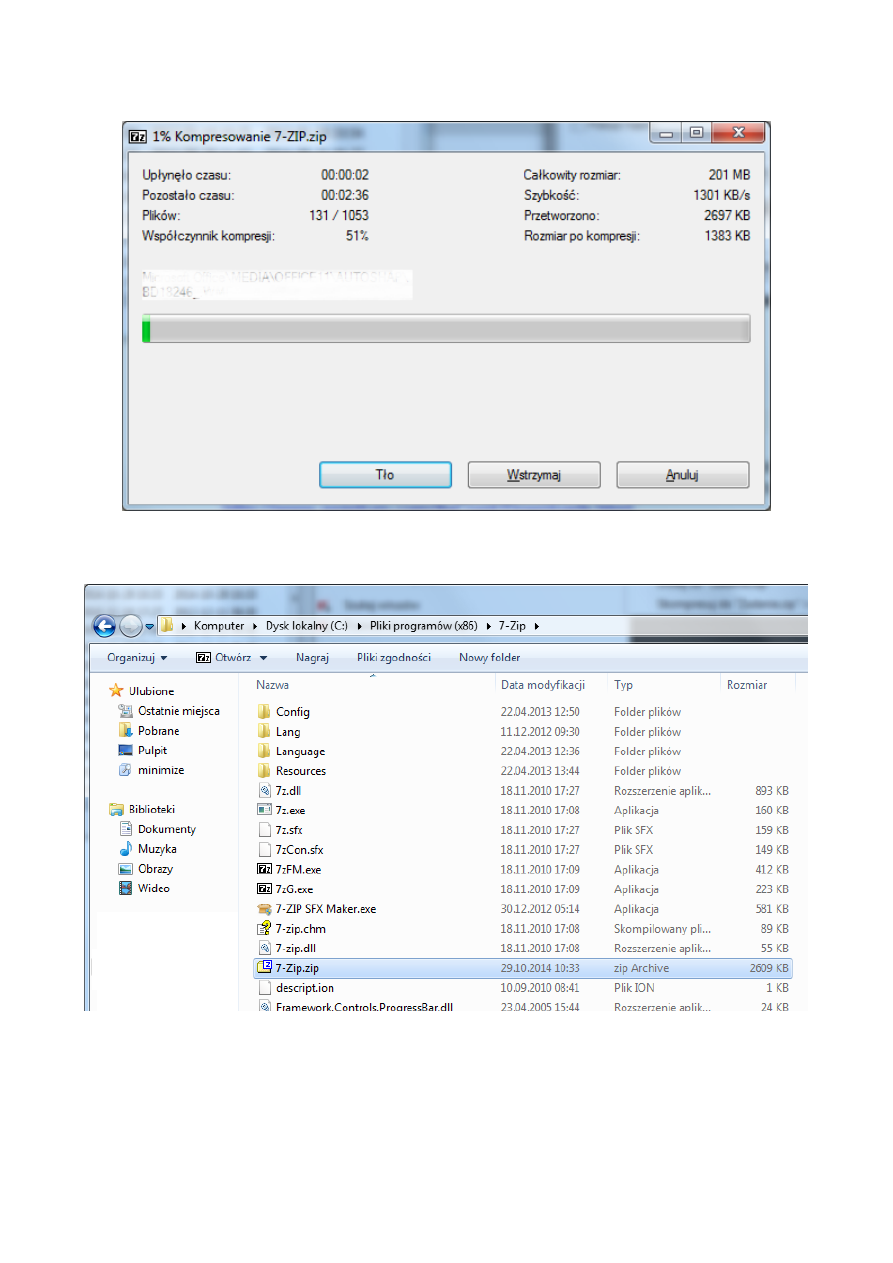
3/5
5. Podczas pakowania na ekranie wyświetla się okno:
Po zakończeniu znika. Jeśli pakowane są małe pliki okno może pojawić się i zniknąć pozostając
niezauważonym. W folderze pojawia się stworzony plik:
6. Ten plik należy załączyć do wiadomości. Zanim to zostanie wykonane, można sprawdzić czy
hasło jest założone i na pewno jest wpisane poprawnie. W tym celu wystarczy kliknąć dwukrotnie
na utworzony plik. Otworzy się lista dodanych wcześniej plików:
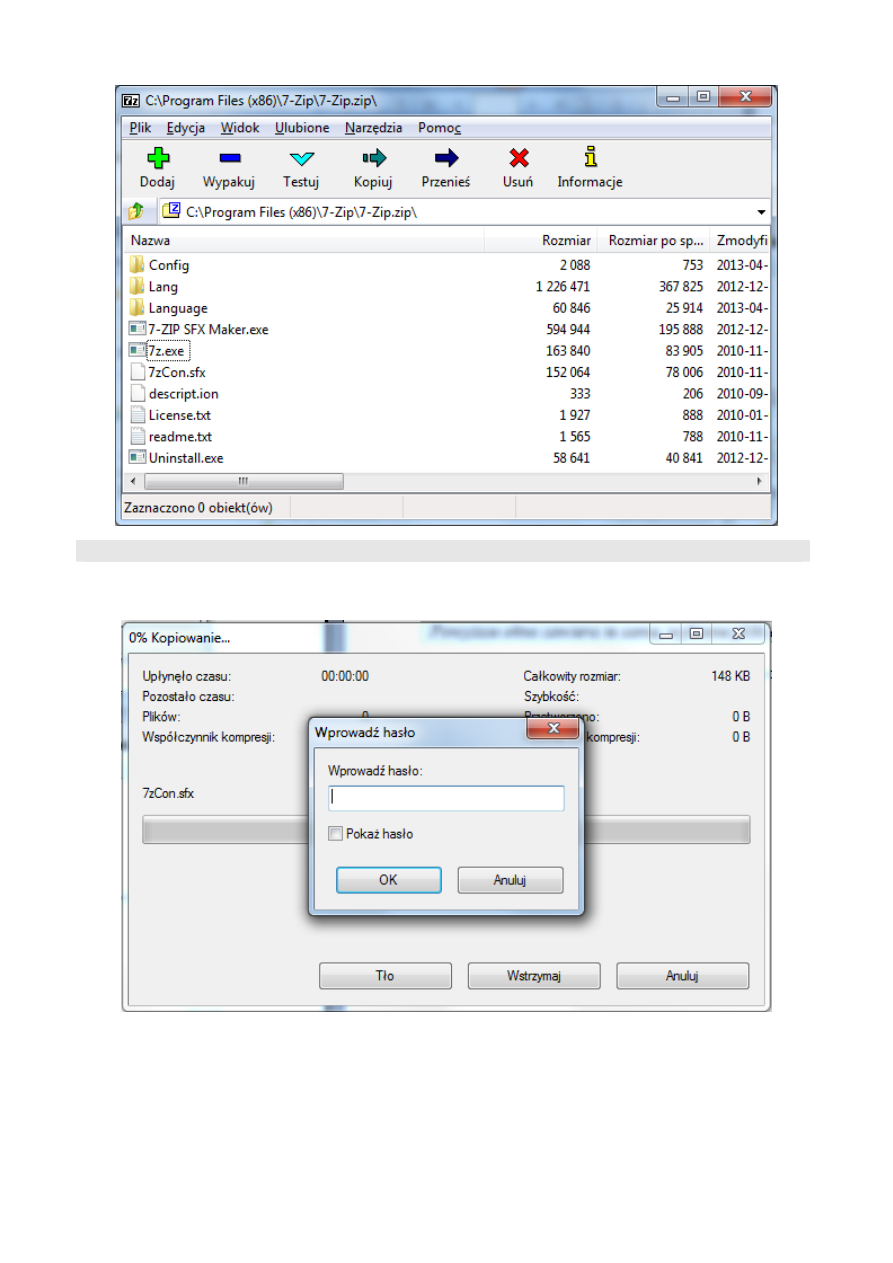
4/5
Powyższe okno zawiera te same, wybrane pliki do zaszyfrowania co w punkcie 3.
7. Po kliknięciu na którykolwiek plik program zapyta o wpisane wcześniej hasło:
Klikając na "Wypakuj" (niebieski minus) można wypakować wszystkie pliki do wskazanego folderu
na dysku - tak wypakowane pliki pozwalają na dalsze korzystanie z dokumentów bez konieczności
podawania hasła w lokalizacji docelowej.
Adresat wiadomości będzie potrzebował tego hasła - należy mu je przekazać w bezpieczny
sposób, zgodny z obowiązującymi procedurami.
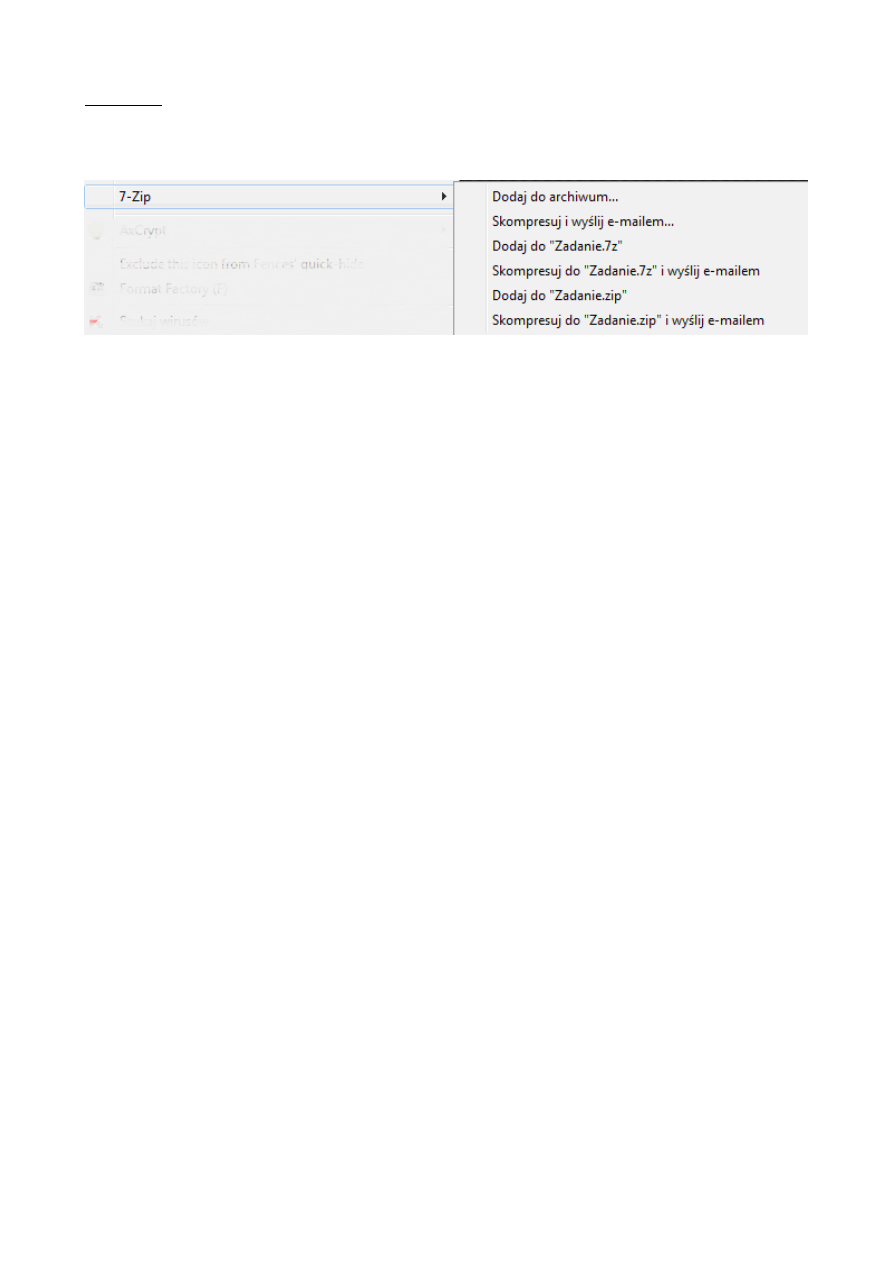
5/5
Metoda 2.
Polega na zaznaczeniu plików znajdujących się np. na Pulpicie, w Dokumentach itd. Po kliknięciu
prawym przyciskiem myszy najedź na 7-Zip i wybierz "Dodaj do archiwum..."
Dalsza procedura: kontynuuj od punktu 4.
sporządził: Michał Makowski, Sekcja Informatyki i Telekomunikacji
Wyszukiwarka
Podobne podstrony:
Obsługa plików, Programowanie, wykłady C++
Instrumenty polityki handlowej-program UŁ, MSG I stopień, III rok, Przedsiębiorstwo, kuna
Instrukcja do Winkalk, Instrukcja Obs˙ugi programu WinKalk
Instrukcja i sprawozdanie z obsługi programu flux2d na podstawie zadanego zagadnienia(1), Elektrotec
instrukcja instalacji do progra Nieznany
Instrukcje sterujące przebiegiem programu
Program instruktazu, Bhp, Ramowy program
Pakowanie plikow
JS 08 Instrukcje while i do, Programowanie, instrukcje - teoria
Edytor Wyświetlaczy, Instrukcja do edytora, Program wspomagający tworzenie
Opis polski programu ZIP Password Tool
Instrukcje sterujące przebiegiem programu w C
GTA V Save Editor instrukcja jak używać programu
INSTRUKCJA WRZUCENIA PLIKÓW NA CHOMIKA
instrukcja programu wsjt222
więcej podobnych podstron